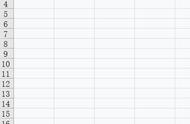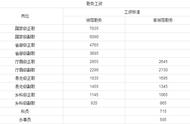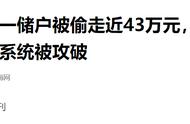Excel表格制作下拉菜单,简单的一级下拉菜单可以使用*数据验证*中的*数据有效性*实现,而要实现二级或三级等下拉菜单相对一级设置有些复杂,但也是可以实现。本篇通过案例演示多级下拉菜单的应用技巧。
一级下拉菜单如下图 在省级B3:B10区域单元格设置一级下拉菜单。

首先选中B3:B10区域单元格,依次点击功能区【数据】选项卡—在*数据*分组中单击*数据验证*—验证条件选择*序列*,在*来源*编辑栏输入=$G$2:$G$6 或如动图使用鼠标选择输入,点击*确定*按钮。
如下动图演示:

如下图 接着在市级C3:C10区域单元格设置二级下拉菜单。

首先选中G3:I6区域单元格,依次点击功能区【公式】选项卡—在*定义的名称*分组中单击*根据所选内容创建*—仅勾选*最左列*,取消*首行*,点击*确定*按钮,完成定义名称的设置。
接着选中C3:C10区域单元格,操作步骤参照一级下拉菜单,依次点击功能区【数据】选项卡—在*数据*分组中单击*数据验证*—验证条件选择*序列*,在*来源*编辑栏输入=INDIRECT(B3) ,点击*确定*按钮。

如下图 接着在县区级D3:D10区域单元格设置三级下拉菜单。

三级及之后级别的下拉菜单,操作步骤可重复二级菜单设置步骤。首先选中G8:I17区域单元格,依次点击功能区【公式】选项卡—在*定义的名称*分组中单击*根据所选内容创建*—仅勾选*最左列*,取消*首行*,点击*确定*按钮,完成定义名称的设置。
接着选中D3:D10区域单元格,操作步骤参照一级下拉菜单,依次点击功能区【数据】选项卡—在*数据*分组中单击*数据验证*—验证条件选择*序列*,在*来源*编辑栏输入=INDIRECT(C3) ,点击*确定*按钮。